4.LNPP源码搭建Zabbix5.0.3之CentOS7.6下源码安装zabbix5.0.3
Posted 久违的太阳
tags:
篇首语:本文由小常识网(cha138.com)小编为大家整理,主要介绍了4.LNPP源码搭建Zabbix5.0.3之CentOS7.6下源码安装zabbix5.0.3相关的知识,希望对你有一定的参考价值。
1.下载
我们这里使用最新的5.0.3版本,下载地址如下:
https://cdn.zabbix.com/zabbix/sources/stable/5.0/zabbix-5.0.3.tar.gz
下载完成之后解压缩
2.创建操作系统账户
groupadd --system zabbix
useradd --system -g zabbix -d /usr/lib/zabbix -s /sbin/nologin -c "Zabbix Monitoring System" zabbix
3.创建zabbix数据库
我们这里使用的pg9.2,所以需要在pg中进行创建
3.1创建zabbix用户和数据库
进入到postgres用户:
[postgres@zabbix-server ~]$createuser --pwprompt zabbix
Enter password for new role:
Enter it again:
[postgres@zabbix-server ~]$createdb -O zabbix -E Unicode -T template0 zabbix
#可以在psql中查看创建的用户和数据库
postgres=# \\du
List of roles
Role name | Attributes | Member of
-----------+------------------------------------------------+-----------
brent | Superuser |
postgres | Superuser, Create role, Create DB, Replication |
zabbix | |
postgres=# \\l
List of databases
Name | Owner | Encoding | Collate | Ctype | Access privileges
-----------+----------+----------+-------------+-------------+-----------------------
postgres | postgres | UTF8 | en_US.UTF-8 | en_US.UTF-8 |
template0 | postgres | UTF8 | en_US.UTF-8 | en_US.UTF-8 | =c/postgres +
| | | | | postgres=CTc/postgres
template1 | postgres | UTF8 | en_US.UTF-8 | en_US.UTF-8 | =c/postgres +
| | | | | postgres=CTc/postgres
zabbix | zabbix | UTF8 | en_US.UTF-8 | en_US.UTF-8 |
3.2导入sql语句
需要到的sql语句在源码目录下的database/postgresql中
在执行下面语句之前可以使用sudo -u zabbix psql zabbix看是否能登录到psql,如果可以则执行:
cat schema.sql | sudo -u zabbix psql zabbix
cat images.sql | sudo -u zabbix psql zabbix
cat data.sql | sudo -u zabbix psql zabbix
TIMESCALEDB
官方文档建议安装此插件,但是我查了一下,这个扩展插件只支持pg11和pg12,但是我们这里是pg9是不支持的,所以不需要安装了.
4.编译安装zabbix
4.1安装依赖包
yum install -y libevent-devel wget tar gcc gcc-c++ make net-snmp-devel libxml2-devel libcurl-devel libevent libevent-devel
#注意这里要需要libevent-devel如果没有需要手工下载安装,下载地址
#http://www.rpmfind.net/linux/centos/7.8.2003/os/x86_64/Packages/libevent-devel-2.0.21-4.el7.x86_64.rpm
4.2配置zabbix
编译zabbix,我们这里编译agent和server
./configure --prefix=/usr/local/zabbix --enable-server --enable-agent --with-postgresql=/usr/bin/pg_config --enable-ipv6 --with-net-snmp --with-libcurl --with-libxml2
4.3 make&make insstall
4.4将zabbix添加到服务
#修改zabbix目录的权限
chown zabbix:zabbix -R /usr/local/zabbix/
chmod 744 misc/init.d/tru64/zabbix*
#需要修改这两个文件中的DAEMON路径为/usr/local/zabbix/
cp misc/init.d/tru64/zabbix_server /etc/init.d/
cp misc/init.d/tru64/zabbix_agentd /etc/init.d/
5.配置zabbix配置文件
zabbix server配置文件在/usr/local/zabbix/etc/zabbix_server.conf
zabbix_agent配置文件在/usr/local/zabbix/etc/zabbix_agent.conf
为了方便我们直接做一个软连接,将配置文件连接到etc下:
ln -s /usr/local/zabbix/etc /etc/zabbix
5.1修改server端配置文件
配置如下:
ListenPort=10051
SourceIP=192.168.56.51
LogType=file
LogFile=/usr/local/zabbix/zabbix_server.log
DBHost=
DBName=zabbix
DBSchema=public
DBUser=zabbix
DBPassword=zabbix
DBPort=5432
Timeout=10
LogSlowQueries=3000
StatsAllowedIP=127.0.0.1
5.2修改agent配置
配置如下
[root@zabbix-server zabbix]# grep -v ^# /etc/zabbix/zabbix_agentd.conf |grep -v ^$
LogFile=/usr/local/zabbix/zabbix_agentd.log
Server=192.168.56.51
ListenPort=10050
ServerActive=127.0.0.1
Hostname=Zabbix server
5.3启动zabbix
service zabbix_server start
service zabbix_agentd start
6.安装zabbix前端
6.1拷贝php文件
mkdir -p /usr/local/nginx/html/zabbix
cd 源文件/ui
cp -a . /usr/local/nginx/html/zabbix
6.2前端web配置
登录web界面进行zabbix配置:
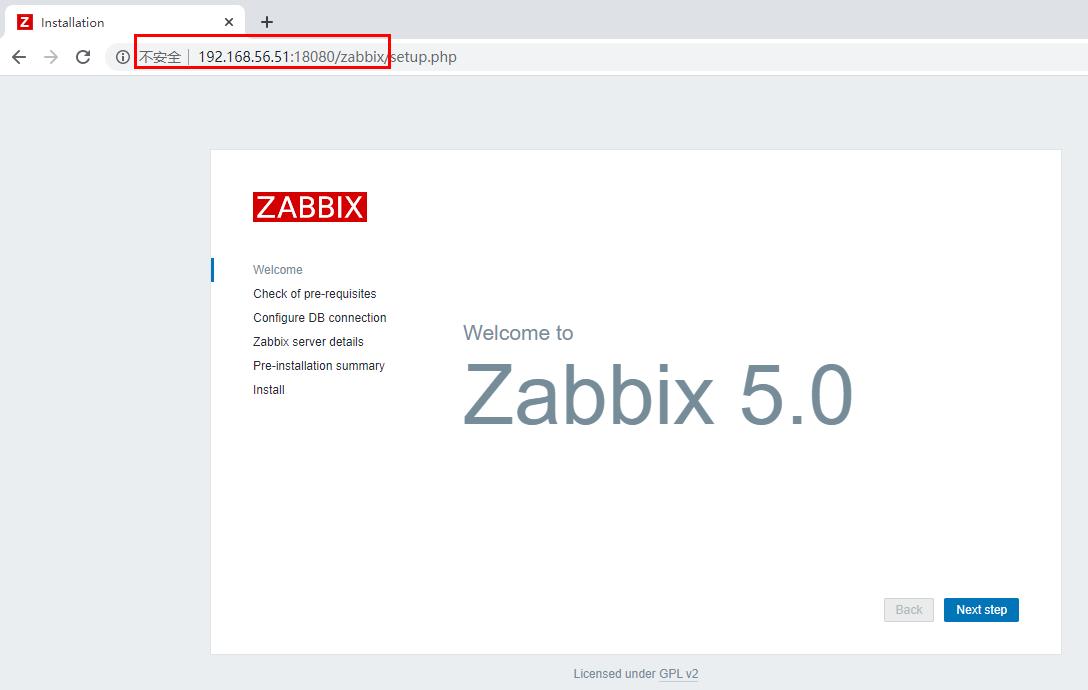
下一步有一些php的配置文件需要修改:
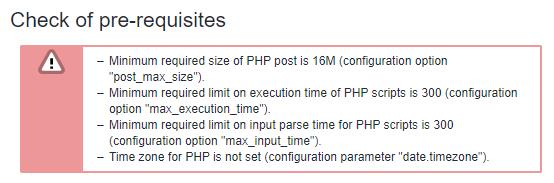
vi /usr/local/php/etc/php.ini
post_max_size = 16M
max_execution_time = 300
max_input_time = 300
date.timezone =Asia/Shanghai
#修改完成之后,重启php-fpm
#service php-fpm restartt
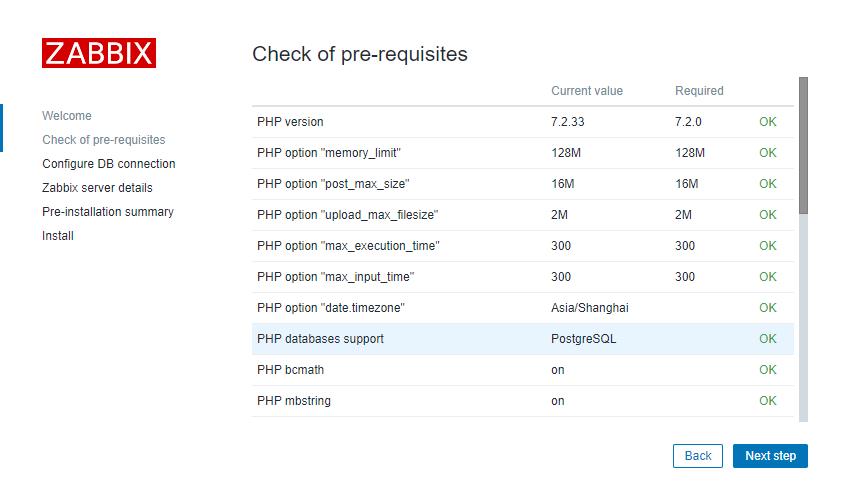
下一步配置pg连接:
配置地址的时候,需要使用真实IP地址.
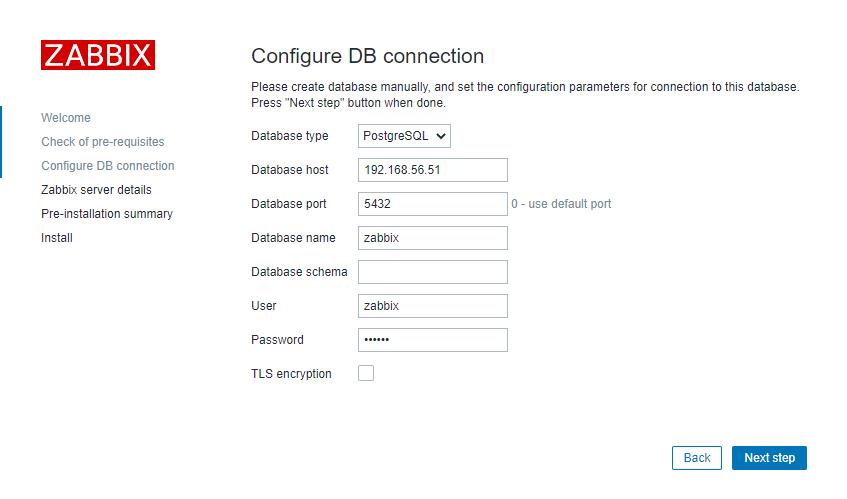
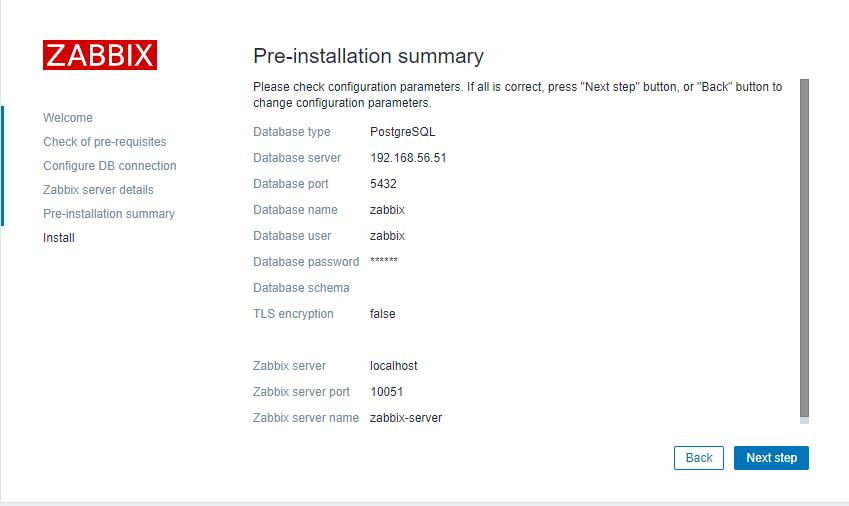
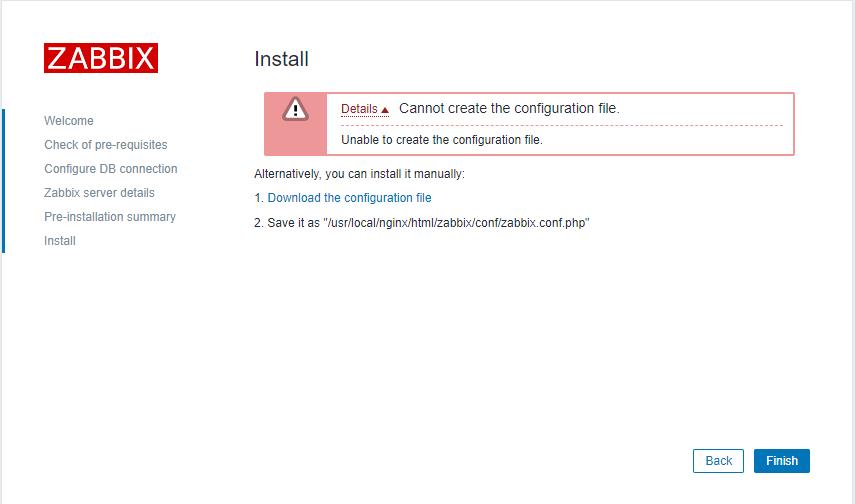
点击上面的下载配置文件.然后上传到/usr/local/nginx/html/zabbix/conf/zabbix.conf.php
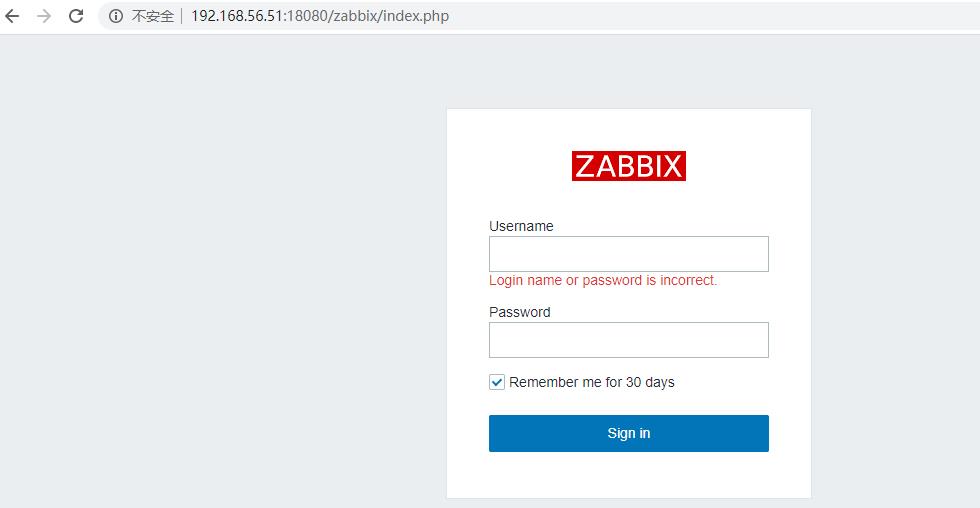
默认用户名密码为Admin/zabbix
7.修改中文,并解决乱码
登录到zabbix后,在user settings->language修改为中文.
修改中文乱码:
1.上传字体文件到目录/usr/local/nginx/html/zabbix/assets/fonts下
字体文件可以使用windows下的c:\\windows\\fonts\\simkai.ttf 文件
2.替换字体文件
[root@zabbix-server fonts]# cd /usr/local/nginx/html/zabbix/assets/fonts
[root@zabbix-server fonts]# mv DejaVuSans.ttf DejaVuSans.ttf.bak
[root@zabbix-server fonts]# ls
DejaVuSans.ttf.bak simkai.ttf
[root@zabbix-server fonts]# ln -s simkai.ttf DejaVuSans.ttf
然后刷新浏览器即可:
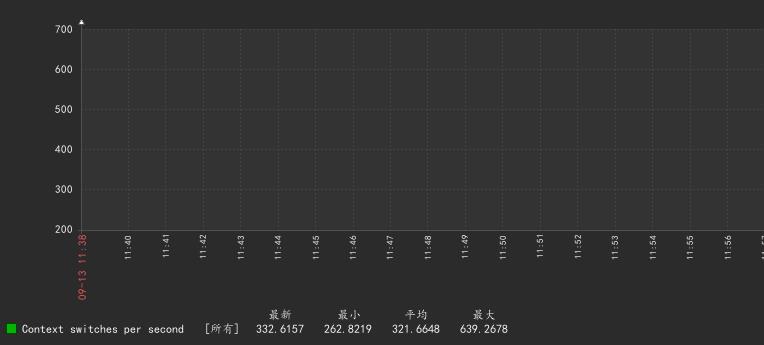
以上是关于4.LNPP源码搭建Zabbix5.0.3之CentOS7.6下源码安装zabbix5.0.3的主要内容,如果未能解决你的问题,请参考以下文章